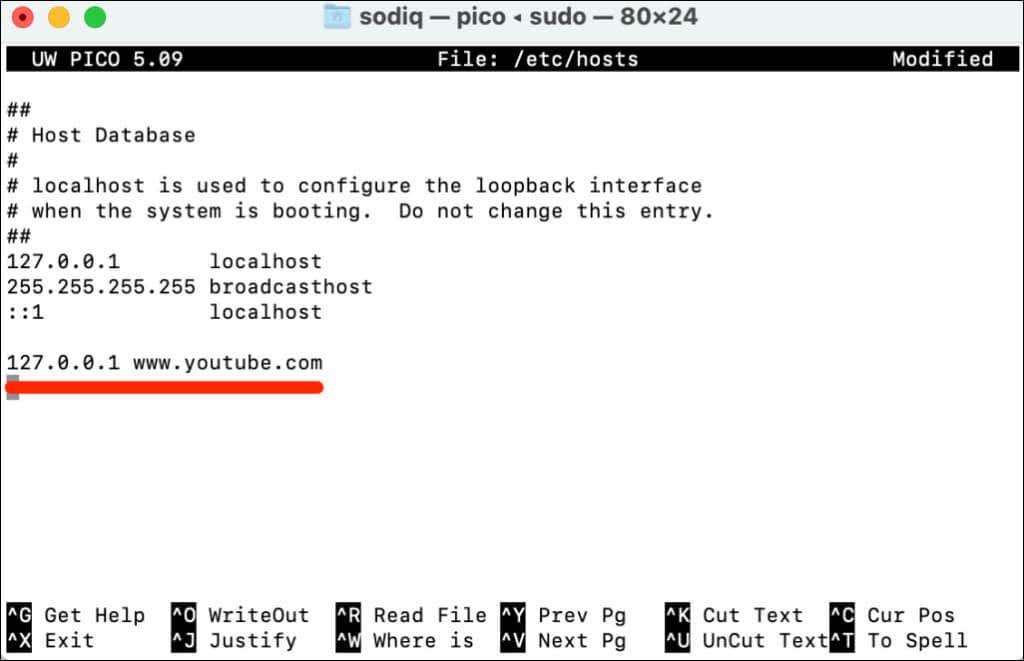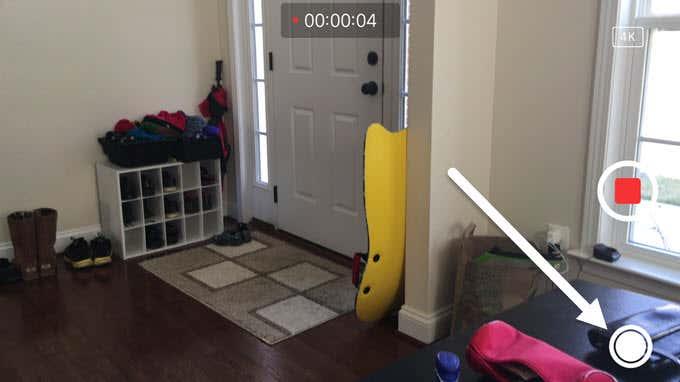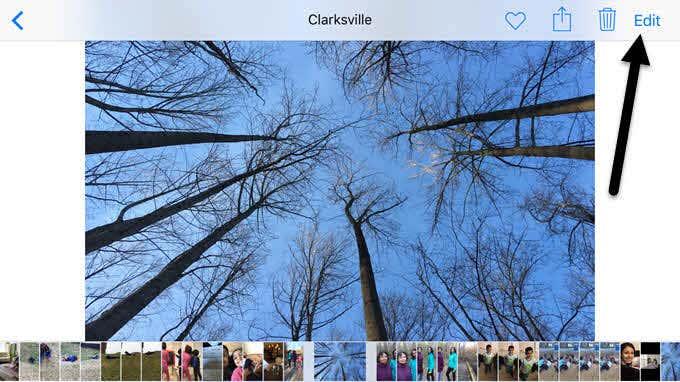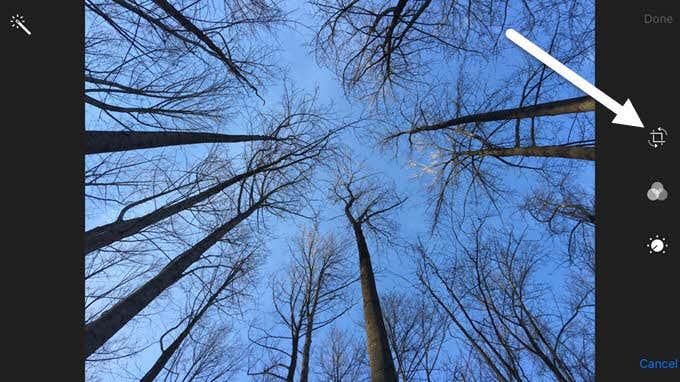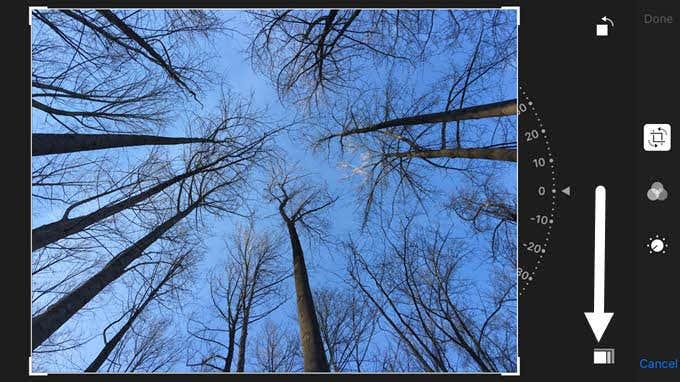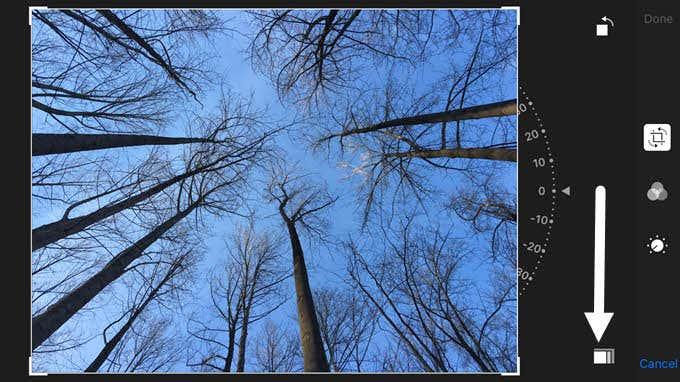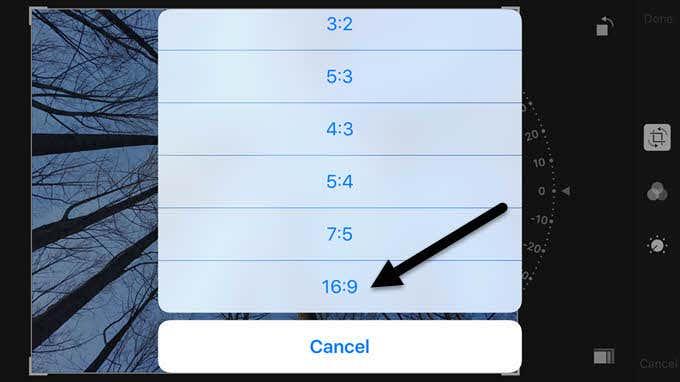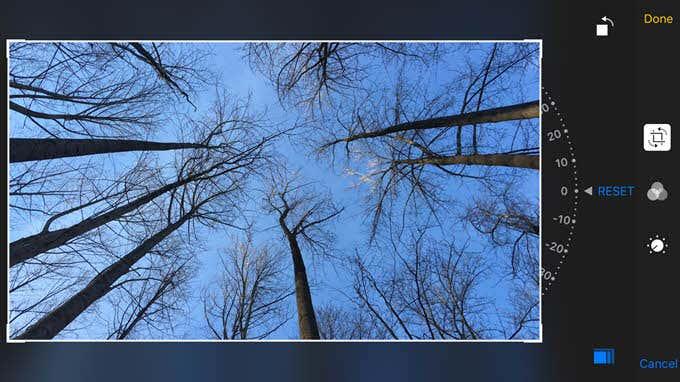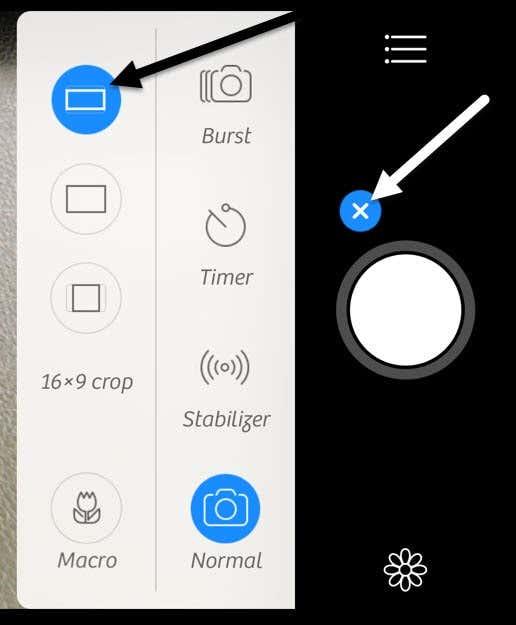Se hai uno degli iPhone più recenti, probabilmente avrai notato che quando scatti una foto con la fotocamera, ha sempre delle barre nere su entrambi i lati dell'immagine. Lo schermo dell'iPhone ha proporzioni diverse rispetto alla foto e quindi l'immagine non riempie l'intero schermo.
Per uno come me, questo è davvero un fastidio. Sì, ci sono vantaggi nel modo in cui Apple lo fa, che spiegherò di seguito, ma è comunque frustrante non potermi godere uno scatto full widescreen sul mio iPhone.
Fortunatamente, ci sono un paio di modi in cui puoi scattare e visualizzare le tue foto già scattate in formato widescreen su iPhone. In questo post, ti mostrerò come modificare le foto in modo che possano essere widescreen e come scattare una foto in widescreen, sebbene quest'ultima opzione abbia alcuni avvertimenti.
Rapporti d'aspetto
Prima di entrare nei dettagli, proviamo a capire perché le foto scattate con iPhone avranno delle barre nere su entrambi i lati della foto come mostrato di seguito:
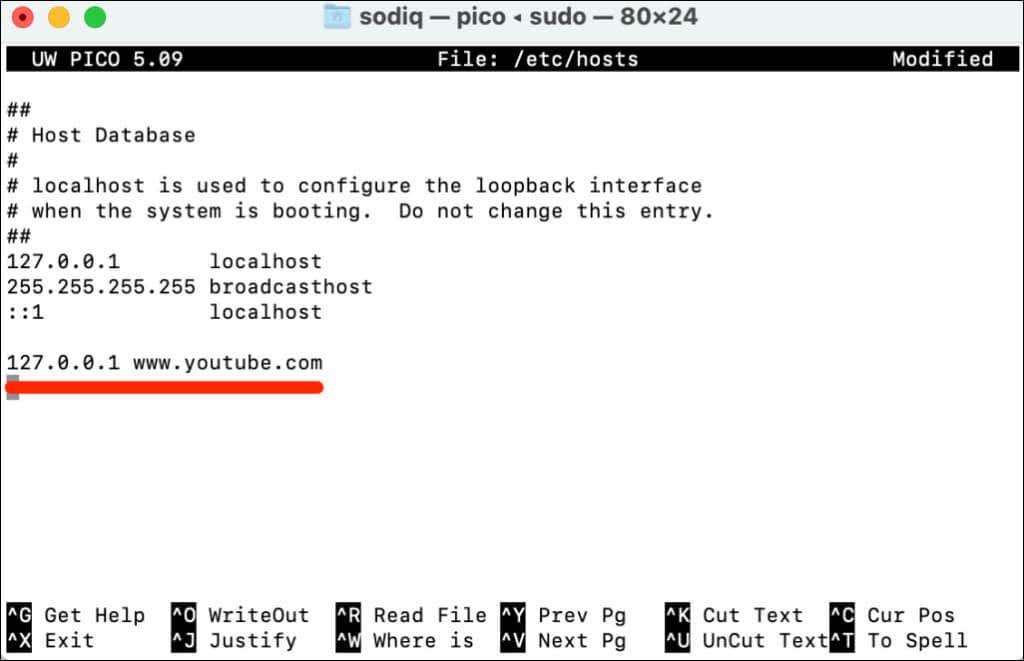
L'iPhone scatta foto con proporzioni 4:3. Come mai? Bene, a quanto pare questo è il rapporto preferito nella fotografia perché cattura più pixel nell'immagine ed è il formato preferito per la stampa, ecc. Se dovessero usare un rapporto 16:9 per le foto, allora non saresti in grado di cattura tanto in ogni scatto.
Hai mai notato che quando passi dalla foto al video su iPhone, la fotocamera ingrandisce? Questo perché il video HD viene girato con proporzioni 16:9 e quindi riempie l'intero schermo. Lo svantaggio è che l'inquadratura deve essere ritagliata e il campo visivo è notevolmente ridotto.
A mio parere, Apple avrebbe dovuto aggiungere un'opzione per scattare anche foto in 16:9 e avvisare gli utenti che la risoluzione sarebbe stata inferiore alla risoluzione massima possibile con un'immagine in formato 4:3. Nei miei test, una foto con risoluzione massima in formato 4:3 dal mio iPhone 6S Plus era 4032 x 3024.
In iOS, ci sono due modi per ottenere le tue foto in formato widescreen 16:9: modificando la foto o scattando una foto mentre stai girando un video. Se modifichi una foto 4:3 e la converti in 16:9, la risoluzione risultante è 4032 x 2268. Se scatti una foto 16:9 mentre registri un video, la risoluzione sarà 3840×2160.

Che cosa vuol dire? Fondamentalmente, se ti piace il formato widescreen, continua a scattare foto nel rapporto standard 4:3 e modificale semplicemente in 16:9 in un secondo momento come ho fatto sopra. Dovrai ritagliare un po' l'immagine (in altezza), ma otterrai la foto con la massima risoluzione.
Immagini widescreen su iPhone
OK, quindi ora che hai compreso i meccanismi alla base del modo in cui le foto vengono scattate e visualizzate sul tuo telefono, parliamo dei due modi per ottenere foto widescreen. Il primo modo è il più semplice, ma richiede di fare un video.
Apri l' app Fotocamera e passa al video. Quando inizi a girare un video, vedrai apparire un cerchio bianco nella parte inferiore dello schermo. Ciò consente di scattare una foto durante la registrazione di un video.
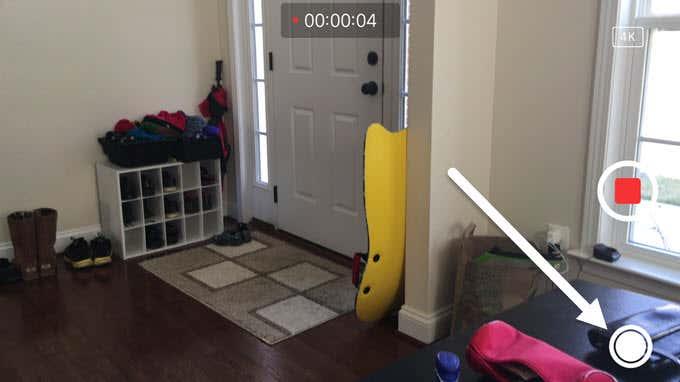
Ci sono un paio di motivi per cui questo non è il modo migliore per ottenere una foto widescreen. In primo luogo, devi fare un video per fare la ripresa widescreen. Ovviamente, puoi semplicemente eliminare il video in un secondo momento, ma chi vuole continuare a riprendere video ogni volta che vuole scattare una foto?
In secondo luogo, come ho detto prima, la risoluzione della foto scattata in modalità fotocamera è inferiore rispetto a quando si modifica semplicemente la foto standard 4:3. Quindi parliamo di come modificare una foto. Apri l' app Foto e tocca la foto che desideri modificare.
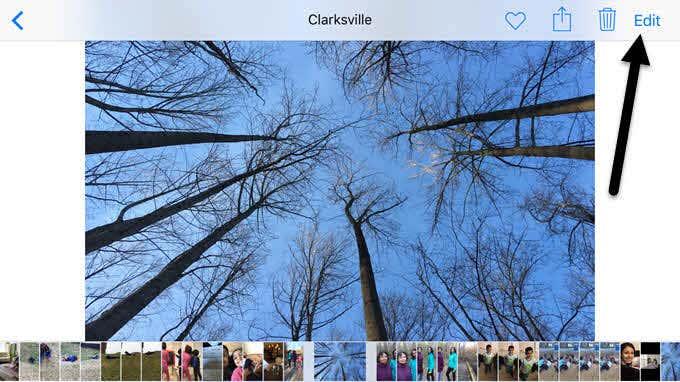
In alto a destra, vai avanti e tocca il link Modifica .
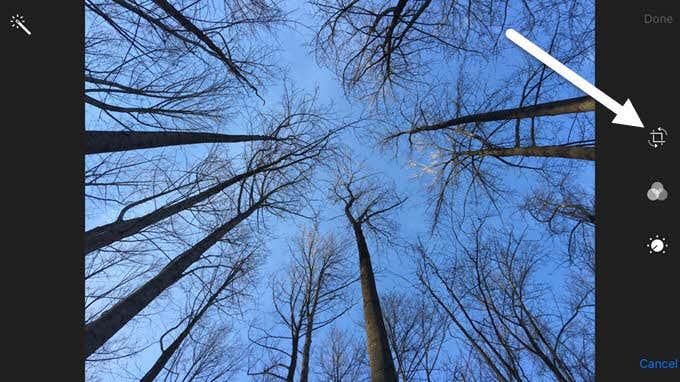
Ora tocca la prima icona verso l'alto, che serve per ruotare e ritagliare l'immagine.
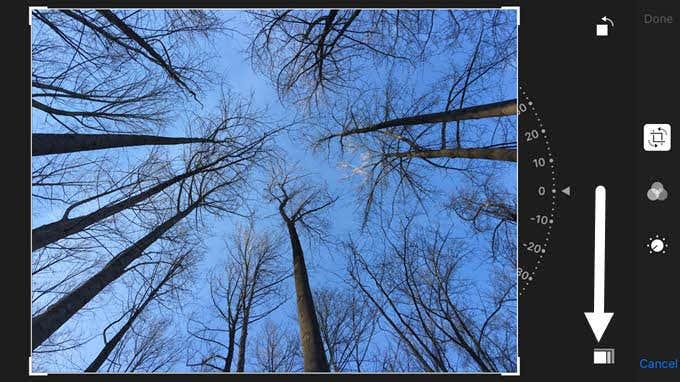
Appariranno alcune altre icone insieme a una specie di ruota che puoi usare per ruotare l'immagine. Nel nostro caso, dobbiamo toccare il pulsante delle proporzioni in basso, proprio accanto al pulsante Annulla .
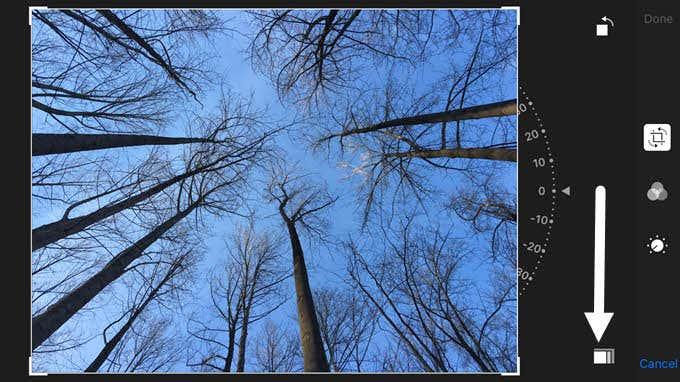
Ora otterrai un popup con diverse proporzioni tra cui scegliere. Devi scorrere fino in fondo per trovare il rapporto 16:9 e toccarlo.
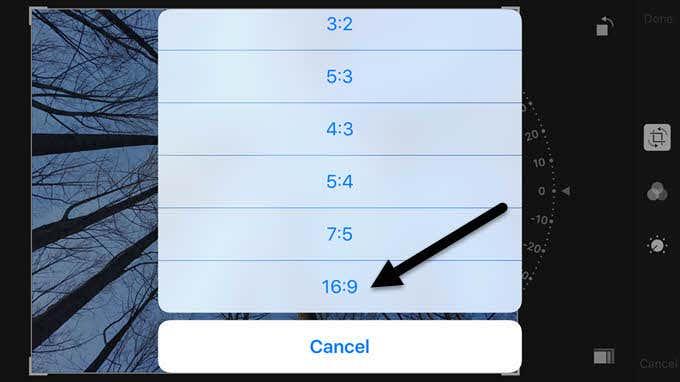
Infine, devi ritagliare l'immagine spostandola con il dito. La parte che si trova all'interno della scatola è quella che diventerà la tua nuova foto widescreen.
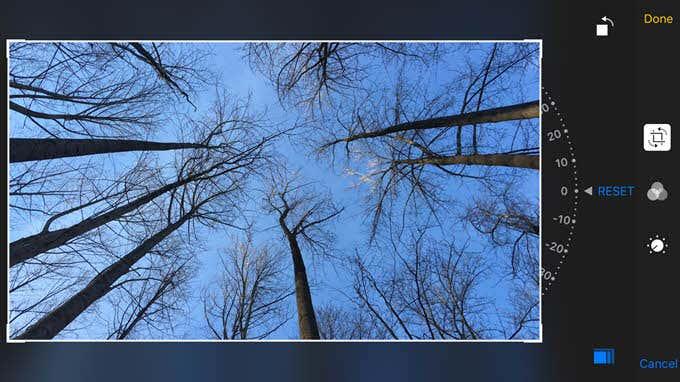
Tocca Fatto e la tua foto sarà ora in formato widescreen! Questo è tutto quello che c'è da fare. Sfortunatamente, non c'è modo di farlo su un batch o un set o foto in una volta sola. Devi modificare manualmente ogni foto che desideri in formato widescreen.
Fotocamera+
Se ti sembra troppo doloroso, puoi scaricare un'app dall'App Store chiamata Camera+ . È possibile modificare la modalità di ripresa in 16:9 e salvare automaticamente le immagini nel normale rullino fotografico.
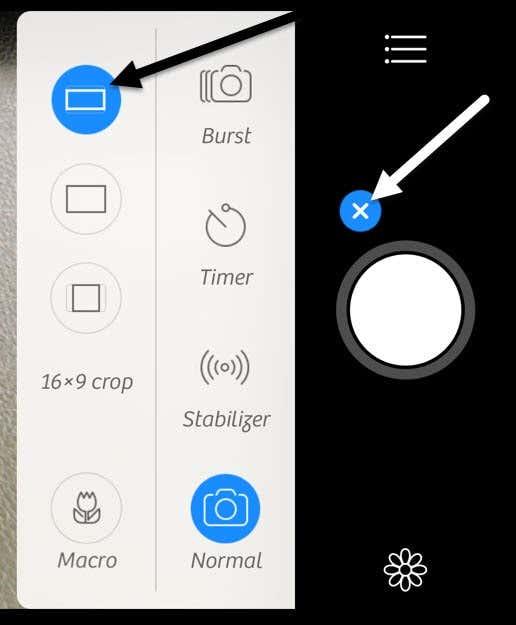
Basta toccare la piccola icona più accanto al pulsante grande cerchio bianco e quindi scegliere l'icona widescreen nel menu che si apre. Per salvare le immagini sul rullino fotografico, tocca l'icona dell'hamburger (tre linee), quindi tocca Salvataggio automatico e scegli Rullino fotografico .
Questo è probabilmente il modo più semplice per garantire che tutte le tue foto vengano scattate in formato widescreen senza dover fare manualmente nient'altro. Anche la risoluzione dell'immagine era 4032×2268, quindi è anche la massima risoluzione possibile in quel formato. Puoi fare molte altre cose fantastiche con quell'app, quindi ne vale assolutamente la pena se ti piacciono sempre le immagini widescreen.
Speriamo che questi suggerimenti ti aiutino a capire e goderti le foto che scatti sul tuo iPhone. Se hai domande, sentiti libero di commentare. Divertiti!